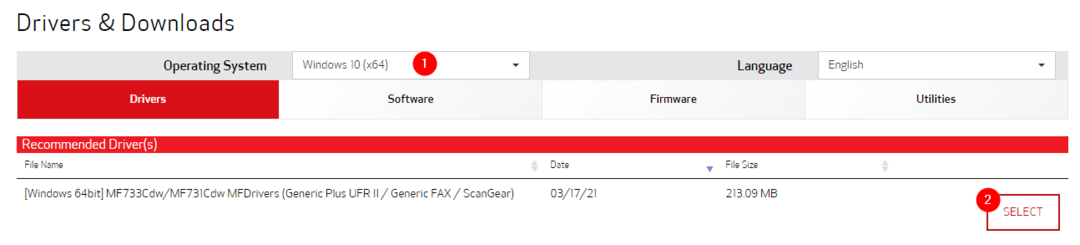משתמשים רבים התלוננו על הבעיה המוזרה הזו ששירות הדפסה בסלולרי ההדפסה במחשב Windows 10 שלהם לא יישאר התחיל ויעצור מיד מבלי לזרוק הודעות שגיאה. להלן הוראות לתקן שגיאה זו.
תיקון 1 - דרך שורת הפקודה
1. לחפש שורת פקודה בחיפוש בשורת המשימות של Windows 10.
2. כעת לחץ לחיצה ימנית על ה- cmd סמל הופיע ו הפעל כמנהל.
3. פשוט הפעל את הפקודה המופיעה למטה כדי להפסיק את שירות הדפדפן.
סליל עצירת רשת
4. כעת, הפעל שוב את הפקודה המופיעה למטה.
סליל התחלה נטו
זה עתה הפעלת מחדש את שירות סליל ההדפסה.
תיקון 2 - נקה את תור ההדפסה שלך
1. פתח את שורת הפקודה כמנהל.
2. כעת הפעל את הפקודה המופיעה למטה, והפעל כל שורה אחת אחת.
סליל עצירת רשת. del% systemroot% \ System32 \ spool \ מדפסות \ * / Q / F / S. סליל התחלה נטו
תקן 3 - הגדר את סוג ההפעלה לאוטומטי במנהל השירות
1. ללחוץ מקש חלונות + R. מפתח יחד כדי לפתוח לָרוּץ.
2. כותב services.msc בתוכה ולחץ על אישור כדי לפתוח מנהל שירות.
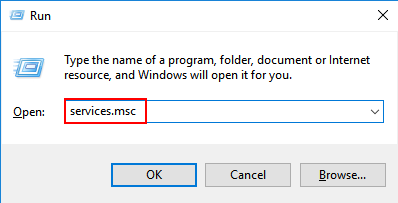
3. עכשיו, אתר שירות סלילי הדפסה ולחץ עליו לחיצה ימנית ולחץ על נכסים.
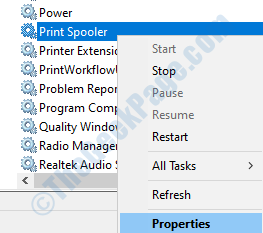
4. עכשיו, קבע סוג הפעלה כפי ש אוֹטוֹמָטִי מהתפריט הנפתח ולחץ על הַתחָלָה אם הוא לא פועל.

5. לבסוף, לחץ על להגיש מועמדות ולחץ על בסדר.
תיקון 4 - הסר את המדפסת מהמחשב
1. לחץ על הַתחָלָה לַחְצָן.
2. לחץ על סמל בצורת ציוד כדי לפתוח הגדרות.
3. עכשיו, לך אל מכשירים.
4. בחר מדפסות וסורקים מהתפריט השמאלי.
5. כעת לחץ על מכשיר המדפסת שלך כדי להרחיב אותו.
6. עכשיו, בחר הסר מכשיר להסרת המדפסת.

תקן 5 - שנה אפשרויות שחזור
1. שירותי חיפוש בתיבת החיפוש.
2. כעת לחץ על שירותים לפתיחת מנהל השירות
3. כעת לחץ באמצעות לחצן העכבר הימני על שירות הדפסת הדפסה ובחר מאפיינים.
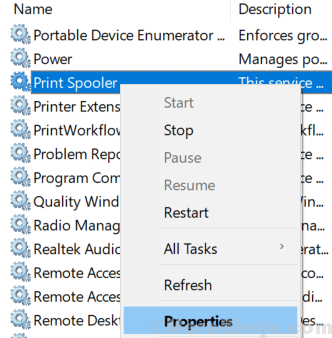
4. עכשיו בחר התאוששות כרטיסייה.
5. עכשיו, וודא זאת הפעל מחדש את השירות נבחר בכל מצב הכשלים כפי שמוצג.

1. ללחוץ מקש Windows ומפתח R יחד לפתיחת RUN.
2. עכשיו תכתוב services.msc בו ולחץ על Enter.
3. ברגע שמנהל השירות נפתח, פשוט מצא הדפסת סליל שֵׁרוּת.
4. כעת, לחץ עליו ו תפסיק זה כדי להפסיק את השירות הזה.

5. כעת עבור אל סייר הקבצים.
6. עכשיו, לך אל C: \ Windows \ System32 \ spool \ PRINTERS
7. עַכשָׁיו, לִמְחוֹק את כל הקבצים בתיקיה.
8. עכשיו, חפש לוח בקרה בחיפוש בשורת המשימות
9. לחץ על סמל לוח הבקרה ועבור ללוח הבקרה.
10. עכשיו, בחר נוף על ידי קטגוריה.
11. עכשיו, לחץ על הצג התקנים ומדפסות.
12. כעת לחץ לחיצה ימנית על המדפסת שלך לְהַסִיר מדפסת.
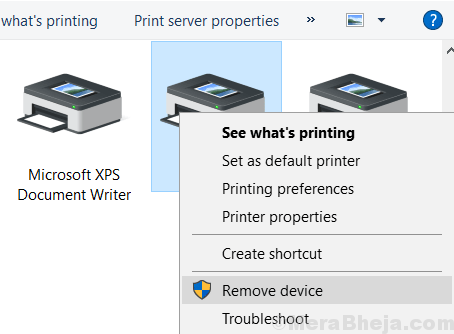
13. עַכשָׁיו, הַתחָלָה ה הדפסת סליל שירות שוב על ידי מעבר למנהל השירות.
14. כעת, לחץ לחיצה ימנית בכל מקום בהתקנים ומדפסת והוסף מדפסת שוב.

תקן 7 - מחק מפתחות רישום
1. ללחוץ מקש חלונות + R. מפתח יחד כדי לפתוח לָרוּץ תיבת פקודה.
2. עכשיו, הקלד רגדיט בתוכה ולחץ על אישור.
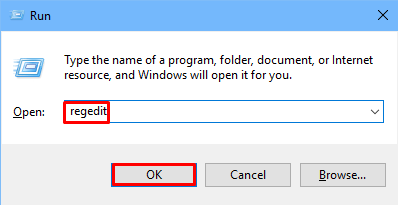
3. עכשיו, קודם כל לפני שעושים משהו עם עורך הרישום, קח גיבוי של עורך הרישום, פשוט לחץ קובץ> ייצוא ולקחת גיבוי.
4. כעת, עבור למיקום הבא בעורך הרישום.
עבור מחשב 32 סיביות עבור אל: -
HKEY_LOCAL_MACHINE \ SYSTEM \ CurrentControlSet \ Control \ Print \ Environments \ Windows NT x86 \ Processors
עבור מחשב 64 סיביות עבור אל: -
HKEY_LOCAL_MACHINE \ SYSTEM \ CurrentControlSet \ Control \ Print \ Environments \ Windows x64 \ Processors

כעת מחק כל מקש פרט טביעת win. לאחר מכן, סגור את עורך הרישום והפעל מחדש את המחשב האישי.